프리미어프로 & 애프터이펙트 플러그인 모션브로(Motion Bro) 수동 설치 방법
어도비의 대표 영상 편집 및 제작 프로그램인 프리미어 프로와 애프터이펙트에는 정말 다양한 플러그인이 있습니다. 그중에서 모션 브로(Motion Bro)라고 하는 유/무료 플러그인을 설치하는 방법에 대해 알아보겠습니다. 원래는 클릭 몇 번이면 자동으로 설치가 되지만 반응이 없는 경우에는 어쩔 수 없이 본문의 방법대로 수동 설치를 해야 합니다.
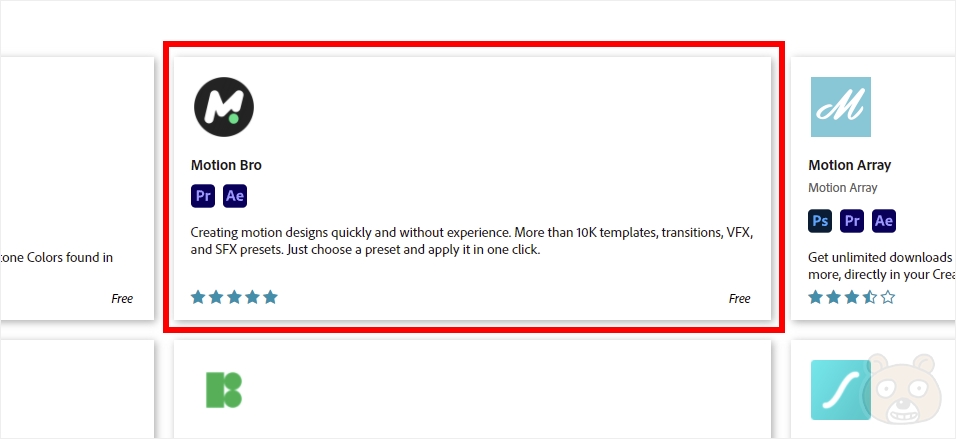
어도비 크리에이티브 클라우드에 들어가보시면 이렇게 추천 플러그인에 모션 브로가 있습니다. 클릭 한 방으로 쉽게 설치가 가능합니다. 하지만 방금 언급했듯 본문에서는 수동 설치 방법을 안내해 드리겠습니다. 개인적으로는 수동 설치가 가장 편하더라구요. 오류도 없고 완벽하게 설치할 수 있기 때문입니다. 당연히 자동 설치에 비해 번거롭고 시간도 오래 걸립니다. 하지만 한번 설치하면 완벽히 실행됩니다.
모션 브로 수동 설치 과정
먼저 아래의 공식 홈페이지를 방문합니다.
Motion Bro – Best timesaver for Motion Designers on Envato Market
Easy to use in Premiere Pro via Dynamic Link
motionbro.net
방문하셨나요? 로그인은 필요 없습니다.
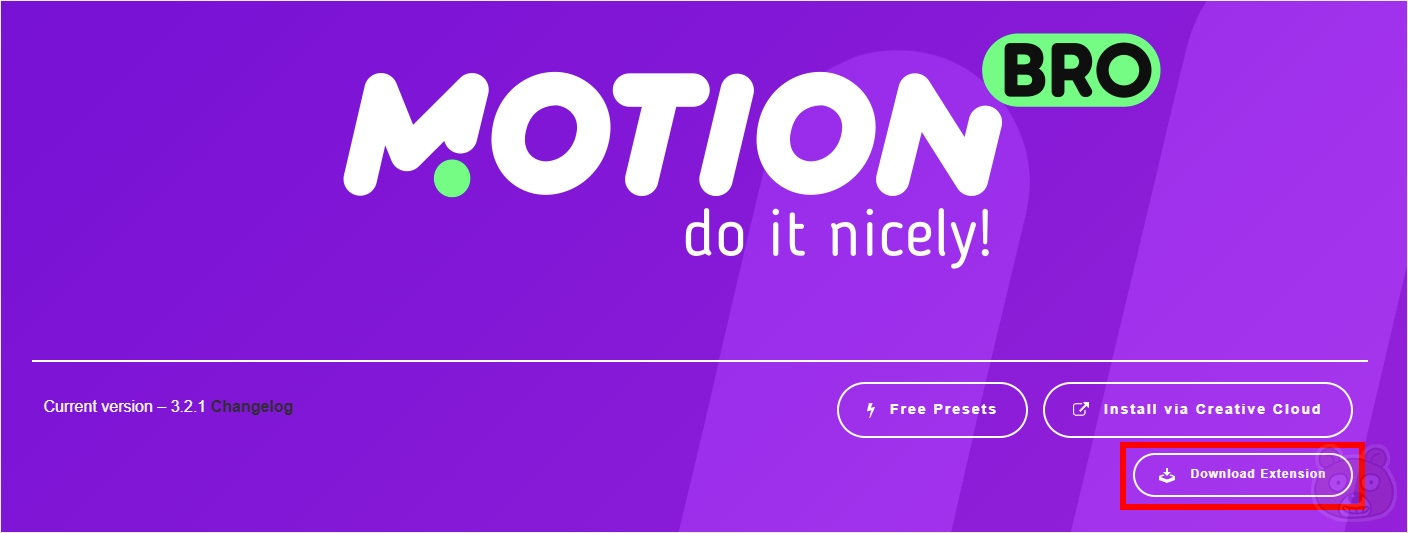
이 글을 작성하는 시점에서는 위의 스크린샷같은 화면입니다. 그리고 모션브로의 버전은 3.2.1이군요. 세개의 선택지가 있는데 우리는 Download Extension으로 들어갈 것입니다. 클릭하여 파일을 다운로드 받습니다.

다운로드 완료 후 압축을 풀면 zxp 확장자를 가진 파일이 있을겁니다.
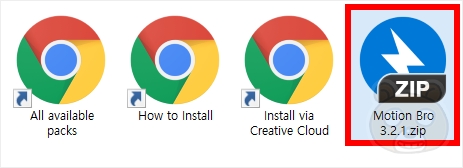
이 확장자를 수동으로 zip으로 변경합니다. 만약 확장자가 보이지 않는다면 아래의 글을 참고하시어 확장자가 노출되도록 변경합니다.
윈도우 파일 확장자 변경하기
가끔 확장자를 수동으로 바꿔줄 때가 필요한 순간이 오곤 한다. 그럴때에는, 뭔가 프로그램을 써서 하시는 분들도 있는데, 사실 수동으로 얼마든지 변경이 가능한 부분이 있다. 윈도우에서 간단
rgy0409.tistory.com
변경했다면 압축을 풀어줍니다.
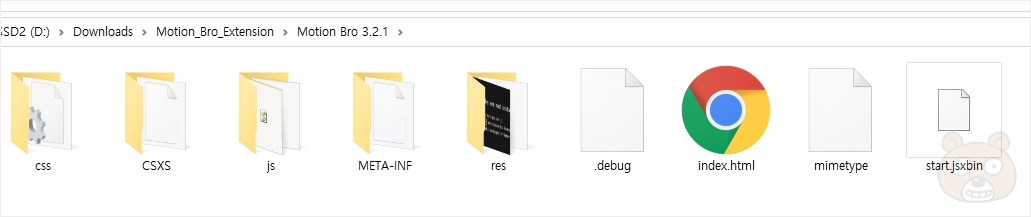
압축을 풀면 대략 이렇게 여러개의 폴더와 파일들이 있을겁니다. 여기에서 일부를 사용하는것이 아닌, 압축을 푼 폴더 전체를 다 사용할 겁니다. 즉 위의 스크린샷에서는 Motion Bro 3.2.1 폴더를 통째로 사용하는 것입니다. 이제 아래의 경로로 들어갑니다.
C: > Program Files (x86) > Common Files > Adobe > CEP > extensions
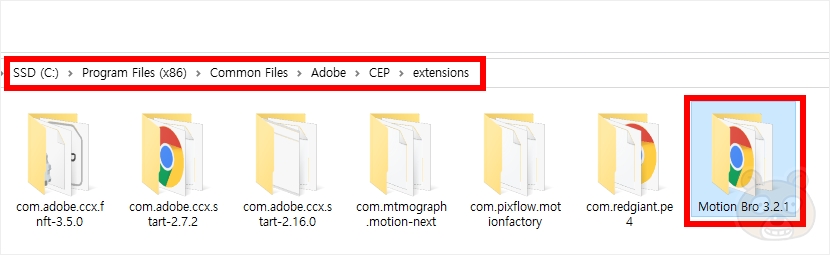
이 경로에 방금 압축을 푼 모션브로 폴더를 그대로 복사합니다. 이렇게해서 수동 세팅이 모두 끝났습니다. 간단하죠? 이제 애프터이펙트 혹은 프리미어 프로를 실행해 보시기 바랍니다. 참고로 애프터이펙트에도 적용됩니다.
프리미어프로에서 테스트
저는 프리미어 프로를 그나마 가끔씩 활용하는 편이어서 프리미어 프로로 실행해 보겠습니다.

프리미이 프로를 실행하고 프로젝트를 하나 만들었습니다. 그리고 Window > Extensions > Motion Bro v(설치한 버전)을 실행합니다. 그러면 폴더를 지정하는 과정이 나옵니다. 이 과정은 모션 브로용 소스 폴더를 지정하는 과정으로 여러분들께서 미리 받아두신 모션브로 소스가 있다면 해당 폴더를 경로로 지정해주시면 됩니다.

만약 유료로 구매한 경우 이런 화면이 나타날 수 있습니다. 이 과정은 에반토(evanto)에서 소스를 구매 후 적용시키는 과정 중 하나로 아래의 글에서 좀 더 자세히 다루고 있으니 참고해 주시기 바랍니다.
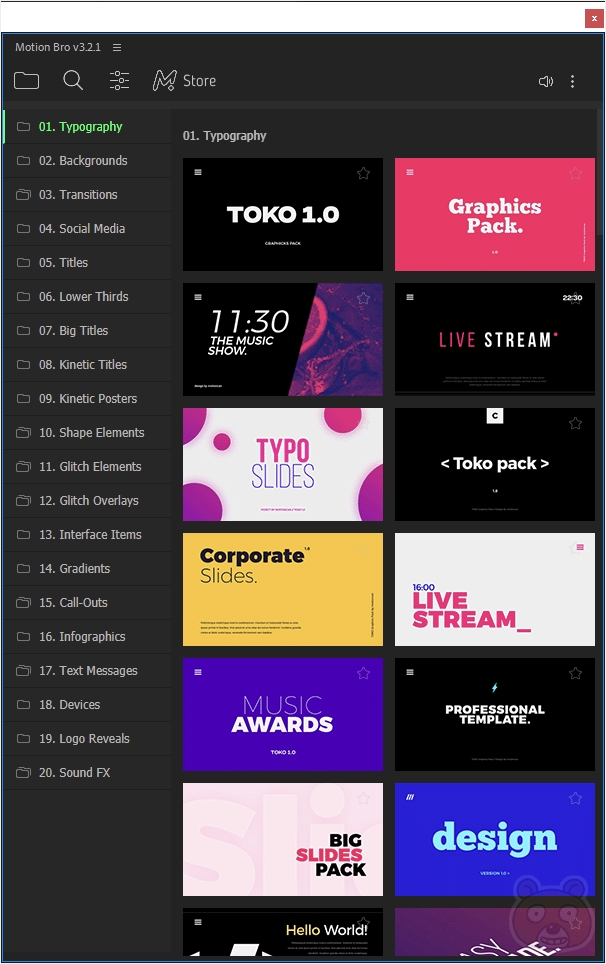
여기까지 잘 진행했다면 이제 모션 브로에서 제공하는 각종 소스들을 만나보실 수 있습니다. 왼쪽에는 카테고리가, 오른쪽에는 미리보기 화면이 보입니다.
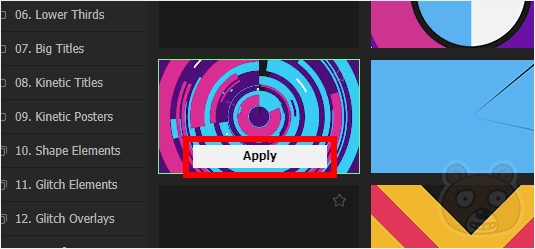
원하는 소스를 찾았다면 마우스를 올려보세요. Apply라고 하는 버튼이 나타나게 됩니다. 이 버튼을 누르면 영상에 바로 적용이 됩니다.

이런식으로 말입니다. 지정한 비디오 레이어의 인디케이터 선을 시작 지점으로해서 소스가 삽입됩니다.
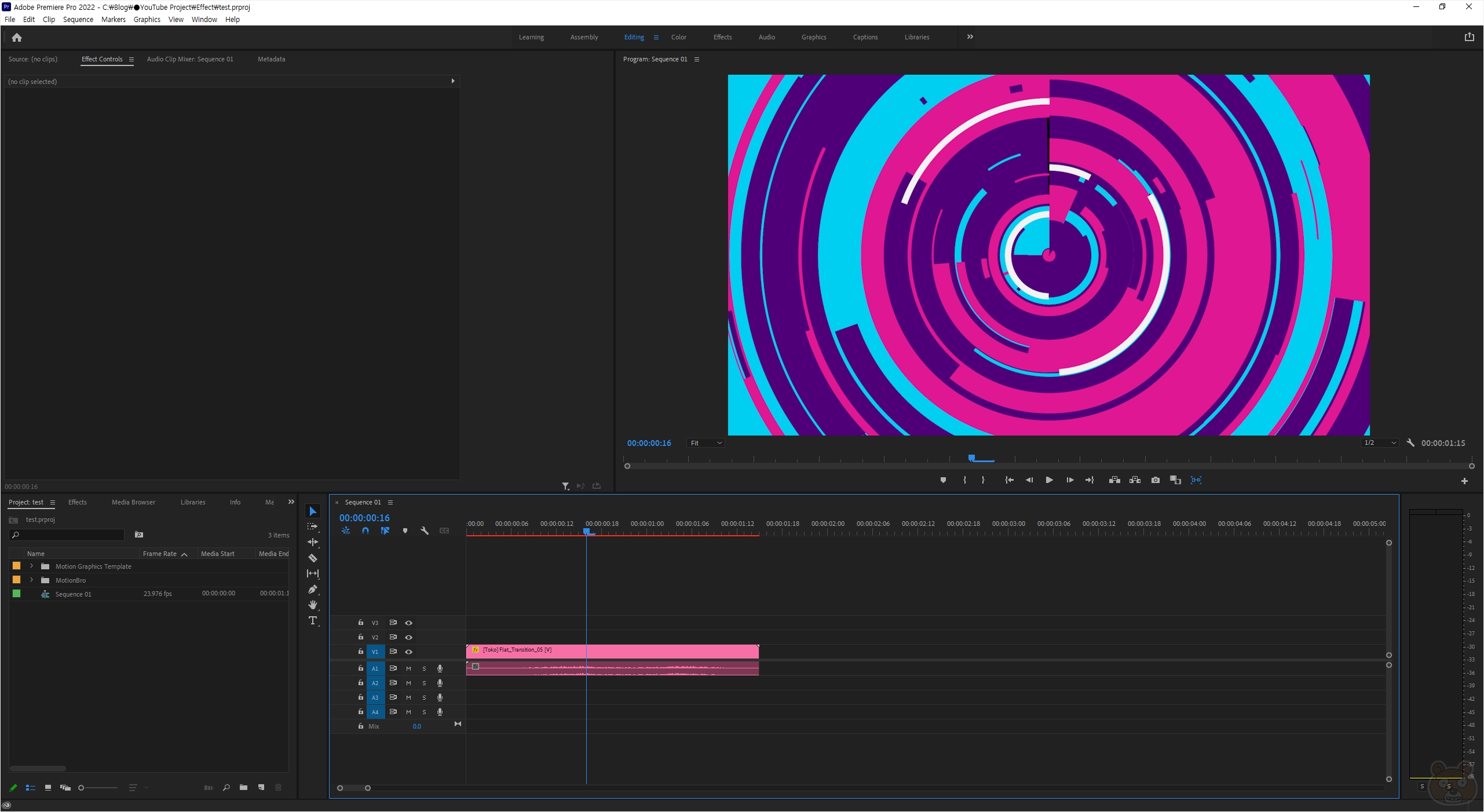
재생을 해보시면 미리보기에서 봤던 영상 그대로 동작이 됨을 확인할 수 있습니다. 이런식으로 모션 브로 소스들을 영상에 멋지게 적용시킬 수 있습니다.
https://motionbro.net/free-presets/
Free Presets for Motion Bro – Motion Bro
motionbro.net
모션 브로에서 무료로 제공하는 소스들도 있으니 한번 이것부터 사용해 보시는것도 좋을 것 같군요. 끝.




